Posting ini menampilkan solusi untuk memperbaiki ID Peristiwa 8193, kesalahan Layanan Volume Shadow Copy . VSS atau Volume Shadow Copy Service memfasilitasi percakapan antar komponen server. Ini juga mengoordinasikan tindakan yang diperlukan untuk membuat salinan bayangan atau snapshot data yang konsisten untuk dicadangkan. Namun baru-baru ini, beberapa pengguna mengeluh tentang ID Peristiwa 8193, kesalahan Volume Shadow Copy Service pada perangkat Windows mereka. Untungnya, Anda dapat mengikuti metode ini untuk memperbaikinya.

Apa yang menyebabkan VSS gagal?
Kesalahan VSS biasanya terjadi saat pengguna me-restart layanan kriptografi setelah menginstal peran DHCP di perangkat. Ketika ini terjadi, akun layanan jaringan dinonaktifkan, dan menginisialisasi penulis sistem di bawah akun layanan jaringan. Namun, alasan lain yang mungkin terjadi adalah:
- Ruang Disk tidak cukup
- Komponen VSS Rusak atau Hilang
- Interferensi dari aplikasi dan Layanan lain yang menggunakan VSS
Perbaiki ID Peristiwa 8193, Kesalahan Layanan Volume Shadow Copy
Untuk memperbaiki ID Peristiwa 8193 Kesalahan Layanan Salin Bayangan Volume , pertama, restart perangkat Anda. Juga, periksa apakah perangkat Anda memiliki cukup ruang disk pada volume tempat salinan bayangan dibuat. Namun, jika itu tidak membantu, ikuti perbaikan yang telah teruji ini:
xbox one smartglass tidak terhubung
- Jalankan SFC untuk memeriksa komponen VSS yang rusak atau hilang
- Izinkan izin ke Akun Layanan Jaringan melalui Editor Registri
- Hapus File Internet Sementara
- Pemulihan Sistem ke titik sebelum masalah dimulai
- Perbaiki Instalasi Windows
Sekarang mari kita lihat ini secara rinci.
1] Jalankan SFC dan DISM untuk memeriksa komponen VSS yang rusak atau hilang
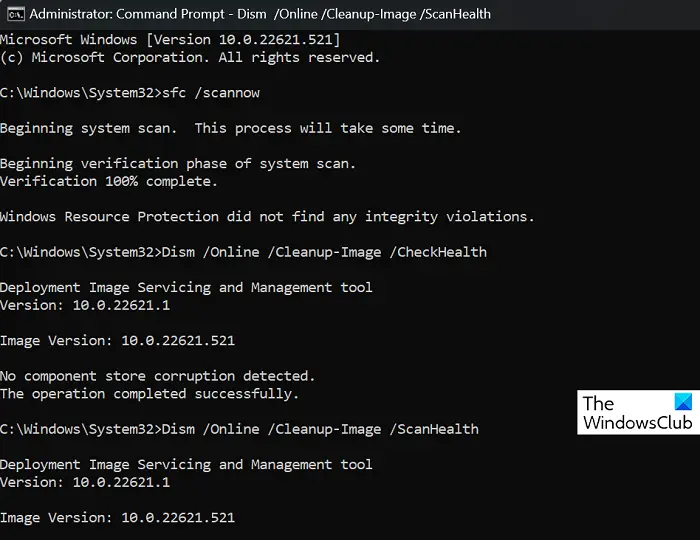
jp.msn.com
Peristiwa 8193 dapat terjadi karena komponen VSS rusak/rusak atau citra sistem rusak. Jalankan SFC dan DISM untuk memindai dan memperbaikinya. Begini caranya:
- Klik pada kunci jendela dan cari Prompt Perintah .
- Klik Jalankan sebagai administrator .
- Ketik perintah berikut satu per satu dan tekan Memasuki :
For SFC: sfc/scannow
For DISM: DISM /Online /Cleanup-Image /CheckHealth DISM /Online /Cleanup-Image /ScanHealth DISM /Online /Cleanup-Image /RestoreHealth
- Nyalakan ulang perangkat Anda setelah selesai dan periksa apakah kesalahan Volume Shadow Copy Service telah diperbaiki.
Membaca: Cara memulihkan Layanan yang hilang atau dihapus
2] Izinkan izin ke Akun Layanan Jaringan
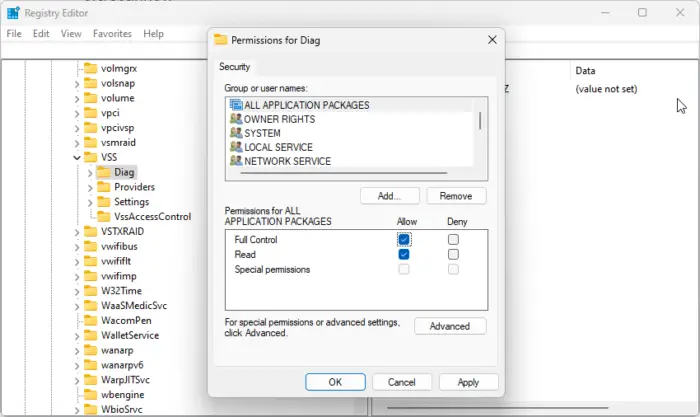
ID Peristiwa 8193, Kesalahan Layanan Volume Shadow Copy juga dapat terjadi jika akun layanan Jaringan tidak memiliki izin yang sesuai di Editor Registri. Untuk memperbaikinya, izinkan semua izin ke tombol Diag. Begini caranya:
Melalui Editor Registri
Buka Editor Registri dan navigasikan ke jalur berikut:
Computer\HKEY_LOCAL_MACHINE\SYSTEM\CurrentControlSet\Services\VSS\Diag
Klik kanan pada Diag kunci dan pilih Izin .
Di bawah Izin memungkinkan kontrol penuh dan klik OKE untuk menyimpan perubahan.
Melalui Powershell
Membuka Windows Powershell sebagai Administrator.
kurangi penggunaan data youtube
Ketik perintah berikut dan tekan Memasuki .
$path = 'HKLM:\System\CurrentControlSet\Services\VSS\Diag\'
$sddl = 'D:PAI(A;;KA;;;BA)(A;;KA;;;SY)(A;;CCDCLCSWRPSDRC;;;BO)(A;;CCDCLCSWRPSDRC;;;LS)(A;;CCDCLCSWRPSDRC;;;NS)(A;CIIO;RC;;;OW)(A;;KR;;;BU)(A;CIIO;GR;;;BU)(A;CIIO;GA;;;BA)(A;CIIO;GA;;;BO)(A;CIIO;GA;;;LS)(A;CIIO;GA;;;NS)(A;CIIO;GA;;;SY)(A;CI;CCDCLCSW;;;S-1-5-80-3273805168-4048181553-3172130058-210131473-390205191)(A;ID;KR;;;AC)(A;CIIOID;GR;;;AC)S:ARAI'
$acl = Get-Acl -Path $Path
$acl.SetSecurityDescriptorSddlForm($sddl)
Set-Acl -Path $Path -AclObject $acl
Tutup Command Prompt dan lihat apakah kesalahan diperbaiki.
3] Hapus File Internet Sementara
Kesalahan VSS dapat terjadi jika disk tempat salinan bayangan dibuat kehabisan ruang.
Untuk memperbaikinya, hapus konten folder TemporaryInternetFiles dan lihat apakah kesalahan sudah diperbaiki. Berikut lokasi foldernya:
C:\Windows\Microsoft.NET\Framework64\v2.0.50727\TemporaryInternetFiles
4] Pemulihan Sistem ke titik sebelum masalah dimulai
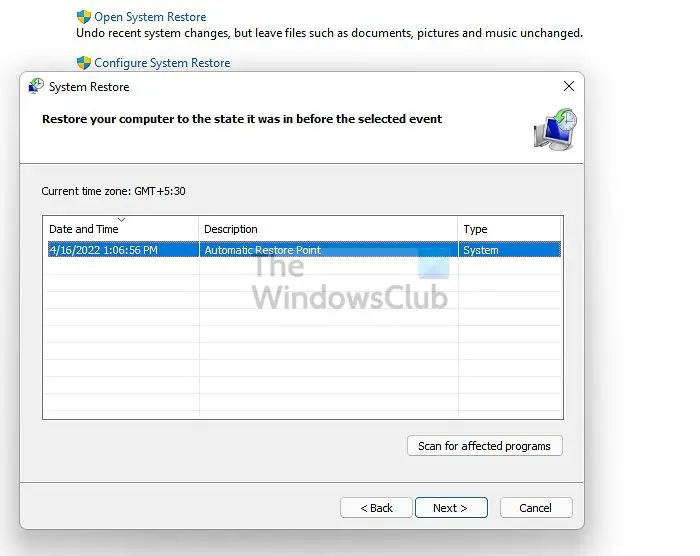
windows lambat setelah update
Jika terjadi kegagalan penginstalan atau kerusakan data, Pemulihan Sistem dapat membuat perangkat Anda bekerja tanpa menginstal ulang sistem operasi. Melakukannya akan memperbaiki lingkungan Windows dengan menginstal file dan pengaturan yang disimpan di titik pemulihan. Inilah cara Anda bisa melakukan Pemulihan Sistem .
Perhatikan bahwa ini hanya dapat dilakukan jika Anda telah membuat Titik Pemulihan Sistem sebelumnya.
5] Perbaiki Instalasi Windows
Jika tidak satu pun dari metode ini dapat membantu Anda, perbaiki OS Windows menggunakan media Instalasi . Inilah cara Anda melakukannya:
- Unduh Windows ISO dan buat drive USB atau DVD yang Dapat Di-boot
- Boot dari media dan pilih Perbaiki komputer Anda .
- Di bawah Pemecahan Masalah Lanjutan, pilih Opsi Lanjutan > Pecahkan masalah.
- Sekarang klik Perbaikan Startup dan ikuti petunjuk di layar.
Semoga membantu.















